Como salvar imagens em sites com direito clique com o botão direito do clique no Chrome

- 3759
- 943
- Arnold Murray
Como salvar imagens quando o clique com o botão direito do mouse é desativado no Chrome:- E você finalmente encontra aquele papel de parede que se adapta à sua área de trabalho perfeitamente bem. Mas espere, você não pode salvá-lo no seu PC, pois o clique com o botão direito é desativado para esse site em particular. Nada pode ficar mais frustrante! Então qual é a solução? Deixe o site e esqueça tudo sobre o papel de parede perfeito? Sem chance! Existem soluções alternativas para todos os problemas que você encontra em suas expedições de navegação. Se você não pode salvar uma foto clicando com o botão direito do mouse, poderá salvá -la usando outra maneira. Capturar a tela não parece uma ótima ideia para mim. Compromete a qualidade da imagem por muita coisa. Por que ir para algo menos quando você pode ter o melhor? Continue lendo, para aprender tudo sobre esse hack super legal que pode ser um socorrista!
Veja também: - Como salvar uma página da web como PDF usando o Chrome
Observação: - Antes de experimentar o método fornecido abaixo, basta clicar na troca-de-trilha na imagem e depois clique em turno-direito novamente. Agora você verá "Salvar imagem como" no menu de contexto. Se não funcionar, tente o método dado abaixo.
Índice
- Salvar imagens em sites com o botão direito do mouse no Chrome no Chrome
- Método 2 -Disserable JavaScript no Chrome e depois tente novamente
- Método 3 - Use uma extensão de habilitação de clique com o botão direito
Salvar imagens em sites com o botão direito do mouse no Chrome no Chrome
PASSO 1 - Vá para o site que você deseja salvar a imagem. Agora clique com o botão direito em um espaço vazio lá. Clique em Inspecionar opção do menu que é expandido. A opção alternativa para abrir o Ferramentas de desenvolvimento A janela está pressionando as chaves Ctrl+Shift+i junto.
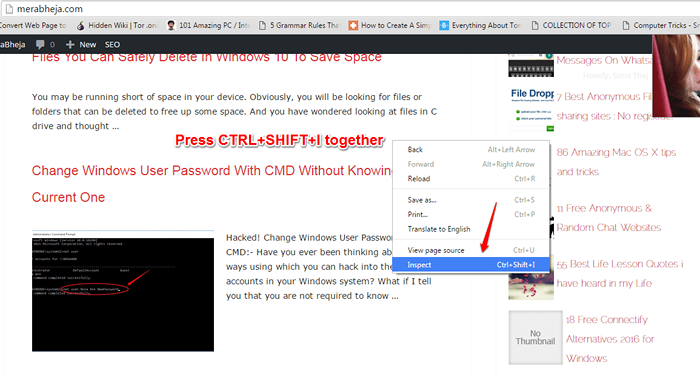
PASSO 2 - Uma nova janela chamada Ferramentas de desenvolvimento abre. Agora procure a guia chamada Formulários no topo. Clique nele depois de encontrar.
Se o aplicativo não estiver lá, basta clicar em >> e clique em Aplicativo No menu apareceu.
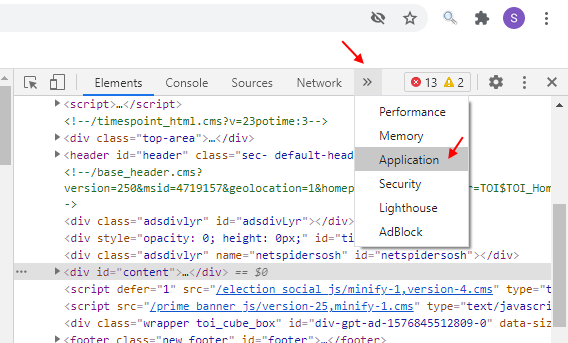
ETAPA 3 - No painel da janela esquerda, role para baixo, você verá uma pasta chamada Quadros. Clique na seta esquerda associada a ela para expandi -la. Depois de expandir, expanda o site da lista de site que abre, do qual você deseja salvar a imagem da.
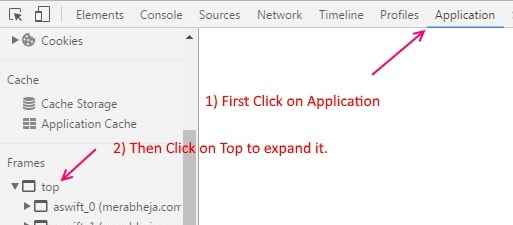
Finalmente, expanda a pasta chamada Imagens. Se você encontrar alguma dificuldade, consulte a captura de tela a seguir.
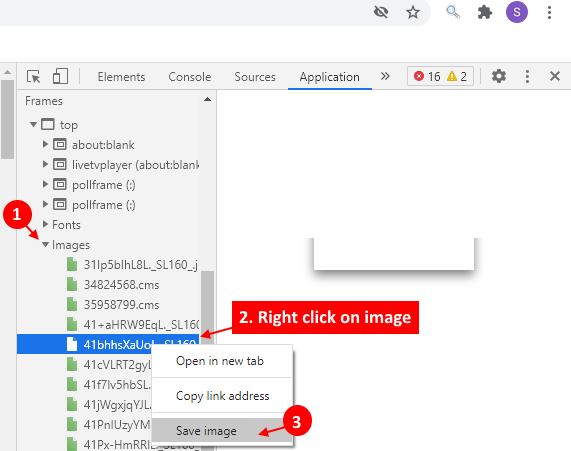
PASSO 4 - Debaixo de Imagens Pasta que acabou de se expandir, encontre a imagem que você deseja baixar. Quando você clica em uma imagem, sua versão ampliada será mostrada no painel da janela direita.
Etapa 7 - Clique com o botão direito do mouse e clique em Salvar imagem para salvar essa imagem.
Não deixe nada impedi -lo de baixar suas imagens favoritas de qualquer um dos sites. Experimente este truque hoje e me surpreenda. Espero que você tenha se divertido lendo o artigo.
Método 2 -Disserable JavaScript no Chrome e depois tente novamente
1 - Abra esse site no Chrome novamente.
2 - Na barra de endereço, os Juts clicam no ícone da almofada à esquerda do URL e clique em Configurações do site.
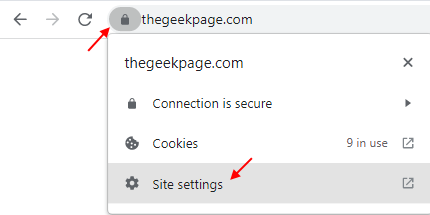
3 - Agora, localize JavaScript e basta selecionar Bloquear do menu suspenso.
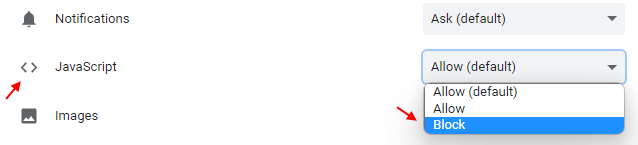
Método 3 - Use uma extensão de habilitação de clique com o botão direito
Basta baixar e instalar Ativar Extensão Clique com o botão direito .
Agora, tente salvar a imagem usando esta extensão e você está pronto para ir.
- « 6 maneiras de ativar o botão direito do mouse em sites que o desativaram
- Renomear lote vários arquivos / extensões de uma só vez no Windows »

